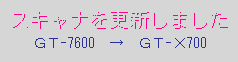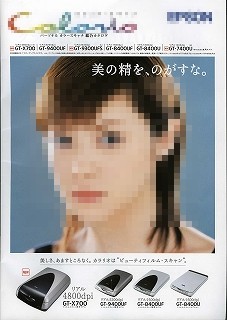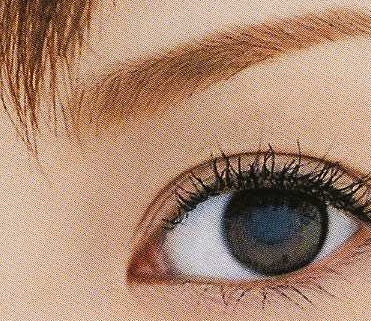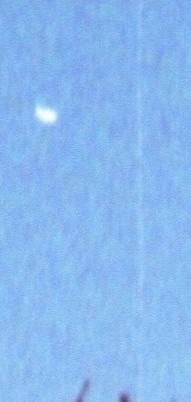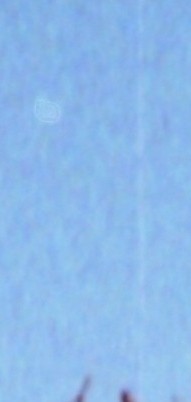|
|
このたび、気分をリフレッシュするつもりで、フラットベッドスキャナを EPSON GT-7600からEPSON GT-X700に更新しました。昔は、FUJIX FOTVISION FV7とビデオキャプチャーカード使ってTV画質の画像でネガを取り込んでいましたが、ネガもスキャンできるフラットベッドスキャナGT-7600を4年前に導入。大喜びで使い始めたのですが、だんだん不満も出てきて、ネガを取り込むのがおっくうになってきました。 そもそも、フラットベッドスキャナをネガ取り込みに使うというのは、実に貧乏っちいのですが、私はとてもフィルムスキャナなんて買えません。 フィルムスキャナとフラットベッドスキャナは、そもそもホンダNSXとフィットの関係みたいなもので、無邪気な比較検討をしても始まりません。とにかく、買えないものは買えないのです〜。(泣 私にとって、GT-7600からGT-X700へ換えた感想は、20年前の軽から最新のフィットに乗り換えたように快適で、申し分のないものでした。 GT-X700は、単に4800dpiで取り込めるフラットベッドスキャナとして投入されただけではありません。とにかく、CanoScan 9900F で出来ることはなんでも、という意地みたいなところが感じられます。 この非力なWin98SEマシンでは1コマを4800dpiでスキャンするのに6分、シャープネスフィルタ、ホコリ除去、粒状補正をONにすると80MBものファイルを操作することになり、1コマ20分ぐらいかかります。 要は、PCのOSやマシンパワーに応じた使い方をすれば良いのですが、GT-X700本来の機能を発揮させるには、そこそこのPCが必要です。 私、K-6-(3)は、愛着があるんですが 。。。 |